Kodlu Alan Tanımları
Bu ekranın amacı, programın genelinde kullanılacak bilgilerin
ön değerlerini tanımlamaktır. Böylece şirketler HR-Web'i kendilerine göre uyarlamış, parametrik bir yapı sağlamış olurlar.
Örneğin: Zimmet Tipleri (2)
Bilgisini düşünelim. Burada yazılacak kodlar ve açıklamalar ile ilerde Zimmet Bilgileri ekranında sicillere zimmetlenecek eşyaların (demirbaşlar) tanımları yapılır.
Bir şirket buraya "Cep Telefonu", "Araba", "Yemek Kartı" girerken, başka bir şirket farklı değerler "Akbil", "Sim Kart", "Bina Giriş Kartı" giriyor olabilir.
Herhangi bir kayıt silinmek istendiğinde program içinde kullanılıp kullanılmadığı kontrol edilerek, kullanılan bir kaydın yanlışlıkla silinmesi engellenmektedir.
Detaylı bilgiler için : kodlualantanimlari.htm Dosyası okunmalıdır.
Yasal Bilgiler
Bu ekranın amacı, Tahakkuk hesaplamaları, raporlamalar gibi Bordro genelinde kullanılacak olan yasal bilgilerin bakım ve takibini yapmaktır.
Bu ekranda işlem yaparken 'Yapılan İşlem' tipi alanı önemlidir.İki tip işlem yapılabilir.
1-SGK,Kıdem/İhbar,Diğer Bilgiler
2-Gelir vergisi Bilgileri
1.si seçildiğinde SGK, Kıdem, İhbar, Asgari Ücret, Damga Vergisi Oranları... gibi yasal bilgilerin değer ve oranları tanımlanabilir.
İlgili yasa değiştiği takdirde, istenilen tarihe ait yasal bilgilerin 'Kayıt Kopyala' butonu ile kopyalanması ve daha sonra üzerinde
işlem yapılması mümkündür.
Genelde SGK /Kıdem / İhbar / Diğer Bilgileri için her yıl için biri 1 Ocak diğeri 1 Temmuz dan geçerli iki kayıt giriliyor olmalıdır.
Örnek ekran görüntüsü :
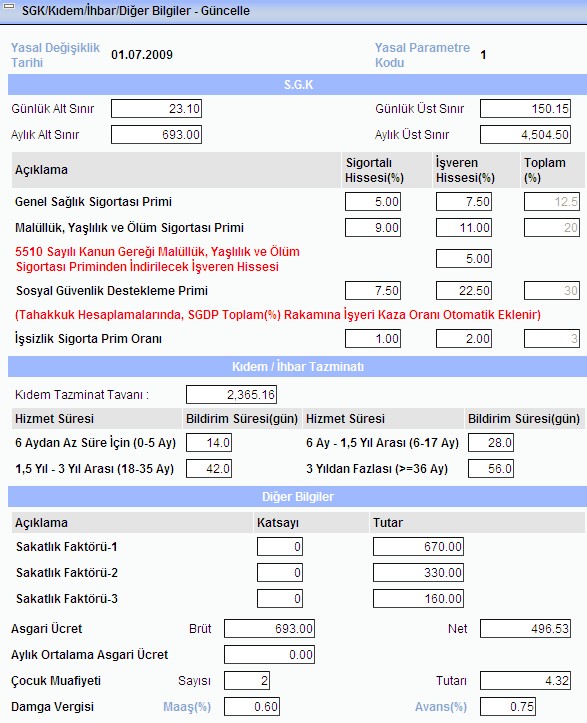
2.si seçildiğinde gelir vergisi yasal dilim ve oranları, başlangıç ve bitiş matrahları ile tanımlanabilir. Ayrıca Asgari Geçim İndirimi ( AGİ ) şahıs, eş ve çocuk oranları da yine bu ekranda tanımlanmaktadır.
İlgili yasa değiştiği takdirde, istenilen tarihe ait yasal bilgilerin 'Kayıt Kopyala' butonu ile kopyalanması ve daha sonra üzerinde
işlem yapılması mümkündür.
Genelde Gelir Vergisi Bilgileri için her yıl için 1 Ocak'tan geçerli olan bir kayıt giriliyor olmalıdır.
Örnek ekran görüntüsü :
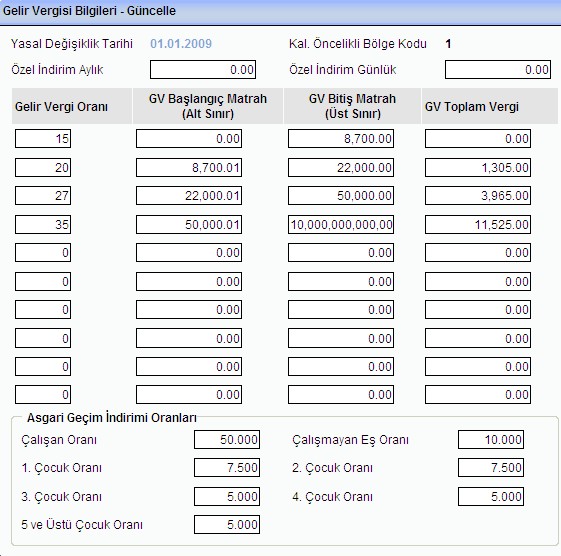
İşyeri İhbar Tazminatı Önel Değerleri
Şirketteki İhbar Tazminatına Esas Gün Karşılıkları, Uyarlama İşlemleri -> Yasal Bilgiler -> SGK / Kıdem / İhbar / Diğer Bilgiler ekranından girilir.
Bununla birlikte bazı şirketlerde, işyerleri arasında farklı İhbar Tazminatına Esas Gün Karşılıkları olabilir. Bu ekran sadece böyle bir durum var ise kullanılmalıdır.
Hesaplama ve Formülasyon Bilgileri
Bu ekranın amacı, şirkette kullanılan ve tahakkuk hesaplamalarında kullanılacak olan her türlü gelir, kesinti, muafiyet gibi kalemlerin ve hesaplama şekillerinin parametrik olarak tanımlanmasını sağlamak, daha sonra kullanıcıların karşısına bu ön tanımı yapılmış bilgileri getirip, kullanıcıların hata yapmasını engellemektir. Örneğin: Bu ekranda bir gelir "Sigorta Kesintisine Tabi Mi ?" bayrağını işaretlersek daha sonra kullanıcının tek yapması gereken ilgili gelir tutarının HR-Web'e girmektir, sigorta kesintisi otomatik olarak sistem tarafından yapılacaktır.
Detaylı bilgiler için : hesaplamaveformulasyon.htm Dosyası okunmalıdır.
Banka Bilgileri
Bu ekranın amacı, programda kullanılacak olan Banka
ve Şubelerin tanımlanmasıdır. Ekranda üzerinde işlem yaparken seçilecek 'Yapılan İşlem' tipi önemlidir. İki tip işlem yapılabilir.
1-Banka Bilgileri
2-İşyeri Banka Hesap Bilgileri
1.si seçildiğinde programda hem çalışan hem de işyeri banka bilgilerinde kullanılacak olan bankalar tanımlanabilmektedir. Banka kodu bilgisi 2 hane olmalıdır.
Programda standart şablonlar olarak bazı ön tanımlar yapılmıştır:
032 TEB
046 Akbank
062 Garanti Bankası
063 Garanti Bankası Dövizli
E63 Garanti Bankası Euro
064 İşbank
067 Yapı Kredi Bankası
D67 Yapı Kredi Bankası Dövizli
093 Koçbank
099 ING Bank
111 Finansbank
gibi.
Banka bilgisi oluşturulduktan sonra o banka için şubeleri tanımlamak da mümkündür.
2.si seçildiğinde işyerlerine ait banka hesap bilgilerini yani o işyerinin kullandığı banka ve şube bilgilerini ayrıca banka hesap numarası ve bankanın vereceği firma kodu bilgileri tanımlanabilmektedir.
Lojman Tanımları
Çalışanına lojman (daire / oda / yatak) veren firmalarda kullanılabilecek ekrandır.
Lojman Kodu ve Adı girilerek tanım yapılır. İşyeri Bilgisi girilerek ise belirli bir lojman belirli işyeri / işyerlerine bağlanabilir.
Lojman tanımı sonrasında ekrandaki 4.butona basılarak Detay İşlemleri ekranına gidilir. Bu ekranda ilgili lojmana bağlı Oda / Daire tanımları yapılabilir. Her bir Oda / Daire için yatak kapasite sayısı ve cinsiyet bilgisi girilebilir. Bu şekilde daha sonra Çalışan Bilgileri -> Lojman Bilgileri ekranından
çalışanın cinsiyetine ve Oda / Daire yatak kapasitesine bağlı olarak ilgili çalışana lojman atamaları yapılabilir.
Servis Tanımları
Çalışan taşıma servisleri olan firmalarda kullanılabilecek ekrandır. Çalışanın kullanabileceği Servis ve Durak bilgilerinin takibi için bu ekrandaki hazırlanmış bilgiler kullanılır.
Öncesinde Uyarlama İşlemleri -> Kodlu alan Tanımları -> Durak Kodları seçeneğinden Durak bilgileri tanımlanmalıdır.
Sonrasında, şirketin kullandığı servislerin tanımları bu ekrandan yapılır. Servislere bağlı olan, durak bilgileri de yine bu ekrandan tanımlanır.
Bu bilgiler daha sonra Sicil Bilgileri -> Diğer Bilgiler ekranından çalışanda kullanılır.
Oda Dolap Tanımları
Bu ekranda çalışanın kullanımına verilen Dolapların takibini yapılmak istenirse Oda ve Dolapların tanımlamaları yapılır. Burada yapılan tanımlamalar daha sonra Çalışan Bilgileri -> Çalışan Oda Dolap Bilgileri ekranından çalışanlar üzerine kayıt edilmelidir.
Muhasebeleştirme Şablonu
Bu ekranın amacı, Aylık Tahakkuk İşlemleri bölümü altında yer alan Muhasebeleştirme fonksiyonuna şablon oluşturacak verilerin girişinin yapılmasıdır.
Muhasebeleştirme işlemi ile de HR-Web'de oluşan sonuç tahakkuk bilgileri farklı muhasebe sistemlerine gönderilebilir. (Entegrasyon)
SAP, IAS... gibi sistemlerle daha önceden entegrasyonlar yapılmıştır.
Ekrandaki "Tali Özellik" bazında farklı entegrasyon seçeneklerinin yapılması mümkündür. Örneğin: Aylıkçı, Saatli çalışanların farklı yapıda gönderilmesi, yada Kapsam İçi, Kapsam Dışı
çalışanın ayrı yapılarda entegrasyonla gönderilmesi gibi.
Kullanıcı Parametreleri
Bu ekranın amacı, her kullanıcının karşısına gelecek bazı görünümlerin, bilgilerin, ön değerlerin yine kullanıcının kendisine göre ( Kişisel ) belirlemesidir.
Örneğin :
| Çalışma Yılı, Çalışma Ayı, Çalışma Tahakkuk Şekli : Aylık Tahakkuk İşlemleri bölümü altında ve diğer ekran ve raporlarda karşımıza hep gelicek olan YIL, AY, Tahakkuk Şekli alanlarında ne geleceğini belirleyen seçeneklerdir. (Tahakkuk Şekli alanı ay içinde çekilecek farklı bordrolar için kullanılmaktadır. Genelde Maaş olarak yani tek bir bordro çekilecek şekilde seçilmelidir.) Örneğin; kullanıcı bir süre yada devamlı olarak 2013 yılı, Ocak ayı ve Maaş tahakkuk şeklinde çalışmak istiyorsa, bu ekrandaki alanlardan YIL 2013, AY Ocak ve Tahakkuk Şekli Maaş olarak seçilmelidir. |
| Puantaj Otomatik Gün / Saat Çevrimi (Evet / Hayır) : Aylık Tahakkuk İşlemleri -> Gün / Saat ve Fazla Mesai ekranında girilen gün bilgisinden sonra, saat bilgisinin otomatik aynı şekilde saat bilgisi girildikten sonra gün bilgisinin otomatik olarak gelmesi isteniyorsa Evet olarak seçilmelidir. |
| Çalışılacak İşyeri : Ekran ve raporlarda işyeri bilgisi soran yerlerde standart işyerinin ne geleceğini belirleyen seçenektir. Örneğin; kullanıcı bir süre yada devamlı olarak 10 nolu işyerinde çalışmak istiyorsa, bu ekrandaki alanlardan Çalışılacak İşyeri 10 olarak seçilmelidir. |
| İzin Tipi : Yeni bir çalışan sicil kaydı oluşturulurken, İzin Tipi alanının standart olarak ne geleceğini belirleyen seçenektir. Örneğin; kullanıcı yeni çalışan kayıtları oluştururken izin tipi bilgisinin Toplu Sözleşme olarak gelmesini istiyorsa, bu ekrandaki alanlardan İzin Tipi Toplu Sözleşme olarak seçilmelidir. |
| Menü Gösterimi (Solda / Sağda) : Solda yeralan ana menünün, ekranın sol yada sağ tarafında seçilmesi kullanıcının tercihine göre buradan değiştirilebilir. |
| Liste Ekranlarında Görüntülenecek Bilgiler : Tahakkuk ve Çalışan Bilgilerine ait ekranlarda çalışan bilgileri listelenmektedir. Bu listeden istenilen çalışan seçilerek üzerinde işlemler yapılmaktadır. Gelen bu liste ekranlarında bir sayfada kaç çalışan bilgisinin geleceği, gelen listedeki bilgilerin hangi kolonlar olacağı, kullanıcının tercihine göre buradan değiştirilebilir. Burada seçeneklerin optimum seçilmesi ile liste ekranlarının yavaş yada hızlı gelmesi direk olarak ilişkilidir. |
| Dizayn Şablonu : HR-Web ekranlarında hakim olacak rengi belirleyen seçenektir. Kullanıcı kendisine göre Mavi, Yeşil, Sarı, Pembe tonlarından birini seçebilir. Standart olan Sarı'dır. |
| Buton Şablonu : HR-Web ekranlarında gösterilecek butonların ne olacağını belirleyen seçenektir. Kullanıcı kendisine göre Buton Setlerinden birini tercih edebilir. Standart olan BUTON SET 6 - Renkli+Büyük'dür. |
Kullanıcı Ana Sayfa Parametreleri
HR-Web ana sayfasında kullanıcının görmek istediği bilgilerin seçilebildiği ekrandır.
Bunlar:
| Güncelleme Bilgileri : | HR-Web versiyonlarında yapılan değişikliklerin tarihsel bazda listelendiği penceredir. Bu şekilde kullanıcıların değişikliklerden haber olması ve özellikle kendilerini ilgilendiren değişikliklerin farkında olmaları sağlanmaya çalışılmaktadır. |
| HR-Web Bültenleri : | HR-Web Bültenleri adı altında çeşitli zamanlarda yapılan duyuruların listelendiği penceredir. HR-Web ekranında sağ üstteki buton ile de her zaman bültenler görüntülenebilir. |
| Sıkça Sorulan Sorular : | HR-Web Sıkça sorulan Sorula adı altında çeşitli zamanlarda yapılan duyuruların listelendiği penceredir. HR-Web ekranında sağ üstteki buton ile de her zaman bültenler görüntülenebilir. |
| Yasal Bilgiler : | En son Sigorta, Kıdem, İhbar, Asgari Ücret gibi bilgilerinin listelendiği penceredir. |
| Gelir Vergisi Bilgileri : | En son Gelir Vergisi bilgilerinin listelendiği penceredir. |
| İşe Giren Çalışan Listesi : | "Geriye Dönük Ay Sayısı" alanında verilen ay kadar ilgili aylarda işe giren çalışan sayılarını grafiksel olarak listeleyen penceredir. |
| İşten Ayrılan Çalışan Listesi : | "Geriye Dönük Ay Sayısı" alanında verilen ay kadar ilgili aylarda işten ayrılan çalışan sayılarını grafiksel olarak listeleyen penceredir. |
| Aylar Bazında Çalışan Sayıları Grafiği (Tüm Şirket) : | İlgili aylarda tüm şirketteki çalışan sayılarını grafiksel olarak listeleyen penceredir. |
| Aylar Bazında Çalışan Sayıları Grafiği : | Sadece kullanıcının yetkili olduğu tüm işyerleri ya da tek bir işyeri için, çalışan sayılarını grafiksel olarak listeleyen penceredir. |
| Deneme Süresi Dolacak Çalışan Listesi A : |
Ekrandaki parametrelere göre deneme süresi dolacak çalışanı listeleyen penceredir. Örneğin : Deneme süresi 2 ay olan bir şirket. Ekrandaki "Deneme Süresi" alanına 60 (gün) yazabilir. |
| Deneme Süresi Dolacak Çalışan Listesi B : |
Ekrandaki parametrelere göre deneme süresi dolacak çalışanı listeleyen penceredir. Örneğin : İşe giriş tarihinden 6 ay sonra çalışan iş güvenliği kapsamına girmektedir. Bu ekranda; "Deneme Süresi" alanına 180 (gün) yazabilir. |
| Sözleşme Süresi Dolacak Çalışan Listesi : | Ekrandaki parametreye göre sözleşme süresi dolacak çalışanı listeleyen penceredir. |
| Doğum Tarihlerine Göre Çalışan Listesi : | Ekrandaki parametreye göre doğum tarihleri yaklaşan çalışanı listeleyen penceredir. |
| Döviz Kurları : | Sunucunun (server) internet bağlantısı varsa, belirli dövizlerin kur bilgilerini listeleyen penceredir. |